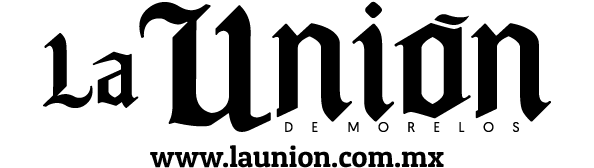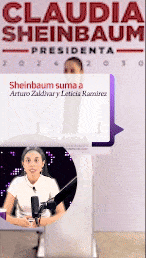Si eres de los que presionan constantemente el botón de “Captura” en tu Nintendo Switch 2, esta información es para ti. Nintendo ha actualizado su sistema para que sea mucho más sencillo guardar y compartir tus capturas de pantalla y vídeos, ya sea desde la app oficial o directamente a tu computadora.
Transferir capturas a la App de Nintendo Switch (móvil o tablet)
Con la app actualizada de Nintendo Switch puedes subir imágenes y vídeos desde tu consola al celular o tablet, de forma manual o automática. Solo necesitas instalar la app desde la App Store o Google Play, iniciar sesión con tu cuenta Nintendo y conectar tu consola y el dispositivo móvil a internet.
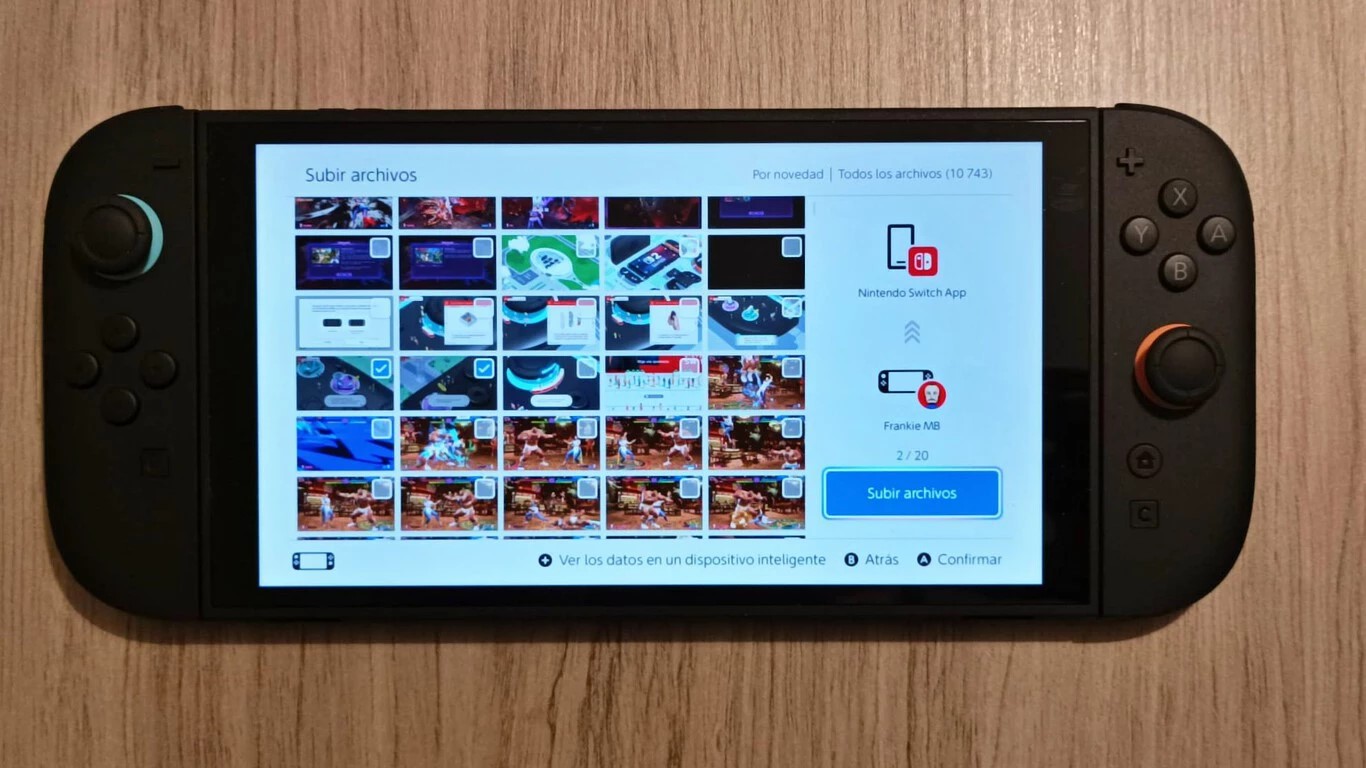
Envío manual (una por una):
1. En tu consola, entra al álbum de capturas.
2. Selecciona una imagen o vídeo y pulsa A.
3. Elige “Subir a un dispositivo inteligente”.
4. Selecciona tu usuario y espera a que se complete la carga.
5. Abre la app en tu celular o tablet y descarga la captura.
Envío múltiple (hasta 100 archivos):
1. Abre el álbum de capturas.
2. Selecciona la opción “Selección múltiple” en el menú izquierdo.
3. Marca las imágenes o vídeos que quieras subir y pulsa A.
4. Elige tu usuario y espera a que termine el proceso.
⚠️ Importante: Las capturas subidas se guardan en la app solo por 30 días y el límite es de 100 archivos por cuenta. Si no las guardas a tiempo, se eliminarán.
🔄 Subida automática (opcional):
Desde el menú de configuración del álbum, puedes activar la subida automática, aunque se recomienda usar esta opción con precaución por las limitaciones de almacenamiento mencionadas.
Transferir capturas a tu PC por USB o tarjeta microSD
Si prefieres evitar internet o usar la app, también puedes pasar tus capturas a una computadora:
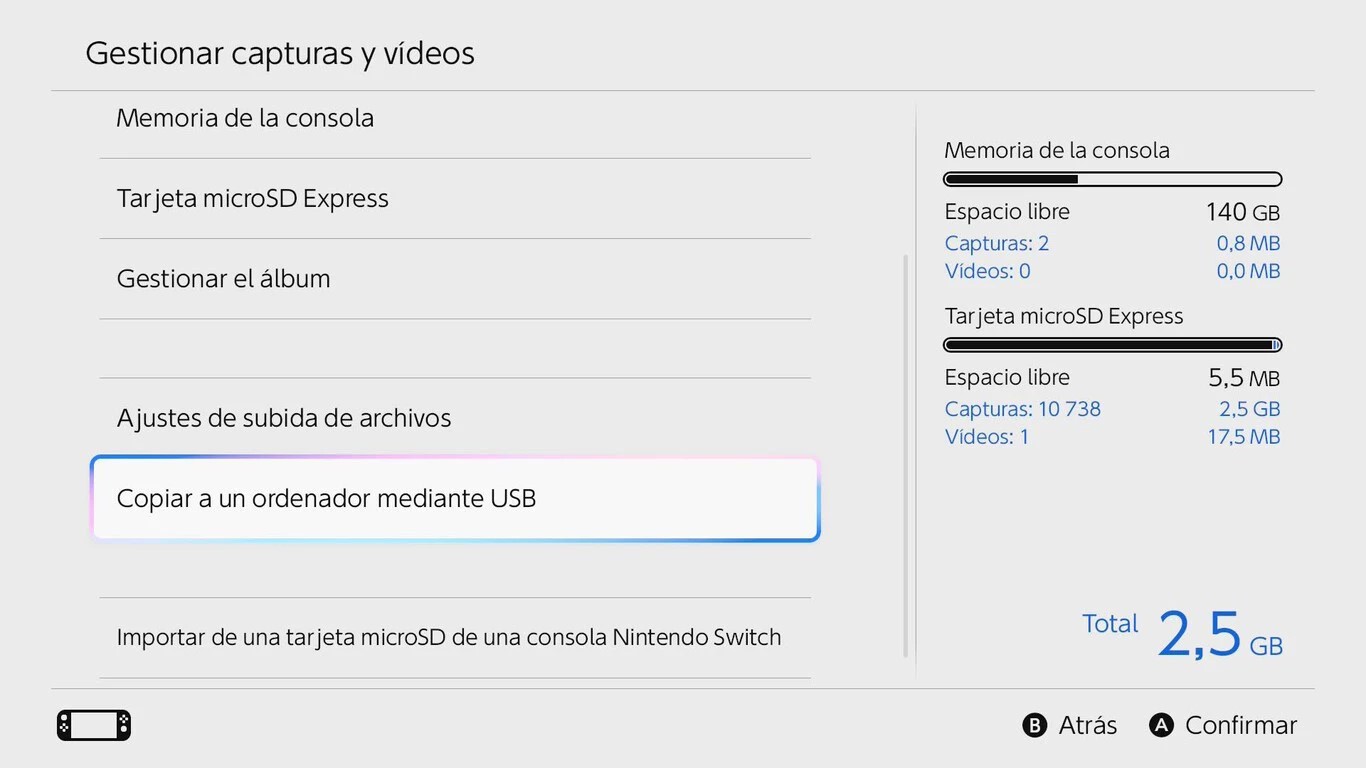
Transferencia vía USB:
1. En la consola, ve a Configuración > Gestión de datos > Gestionar capturas y vídeos.
2. Selecciona “Copiar a un ordenador mediante USB”.
3. Conecta tu Switch 2 al PC con un cable USB-C compatible con transferencia de datos.
4. Desde tu PC, selecciona los archivos y cópialos sin límite.
✅ Compatible con Windows y sistemas que admiten el protocolo MTP. No es compatible con iOS.
Transferencia por microSD:
1. Inserta una tarjeta microSD Express en tu Switch.
2. Apaga la consola y extrae la tarjeta.
3. Usa un adaptador o lector de tarjetas para acceder a las capturas desde tu computadora.
Con estos métodos puedes guardar, compartir o imprimir fácilmente tus momentos favoritos de juego. Ya sea un gran salto en Zelda o una victoria épica en Mario Kart, ahora es más fácil conservarlos y compartirlos.